
Obsah:
- Autor John Day [email protected].
- Public 2024-01-30 11:56.
- Naposledy zmenené 2025-01-23 15:05.

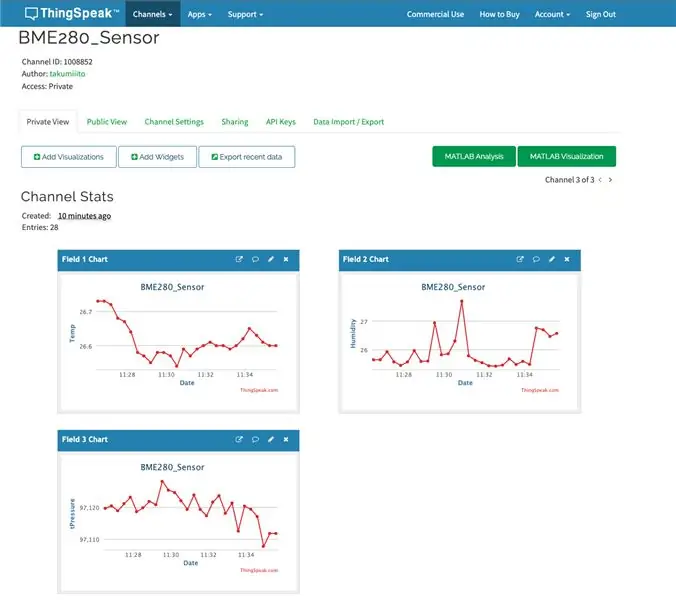
Toto je návod na použitie ESP32 na odosielanie údajov do Thing Speak (MQTT Broker) a iba na sledovanie monitorovaných údajov alebo použitie údajov na vašom webe alebo na rozšírenie vášho projektu.
Zásoby
ESP8266: modul MCU/WiFi
BME280: snímač teploty
Prepojovacie káble
kábel micro USB
Krok 1: Vytvorte si účet pomocou reči (Matlab)
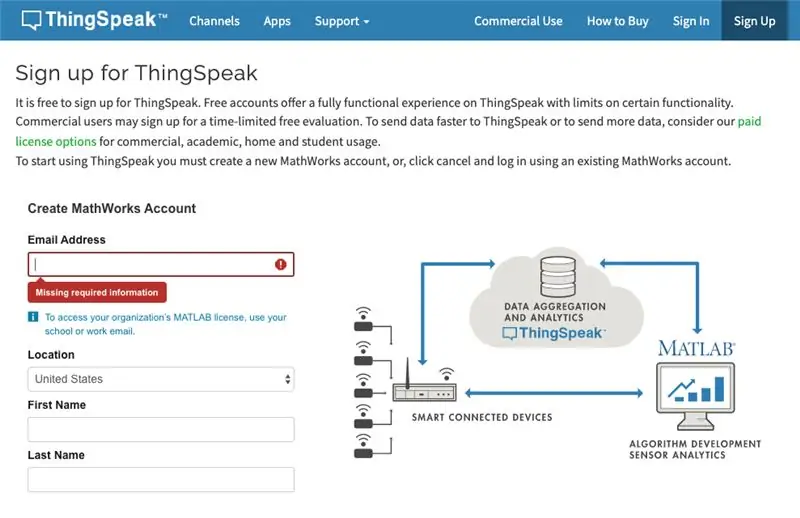
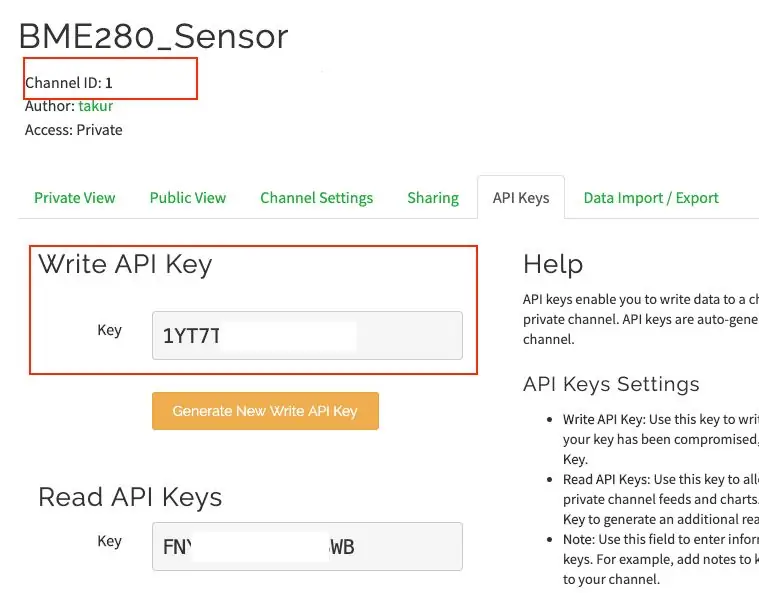
Vytvorte si účet, aby ste mohli používať Thing Speak
Register Thing Speak
Kľúč API a ChannelID nájdete na druhom obrázku
Krok 2: Stiahnite si Arduino IDE
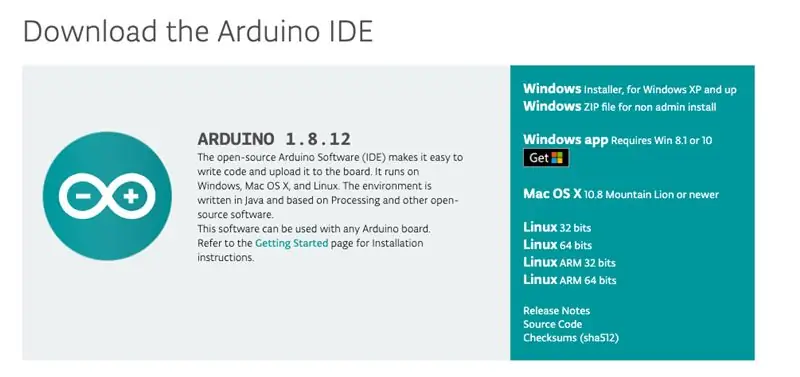
Najprv si stiahnite Arduino IDE z nasledujúceho odkazu
Arduino IDE na stiahnutie
※ Vyberte správnu verziu pre svoj operačný systém
Krok 3: Nastavte Arduino IDE
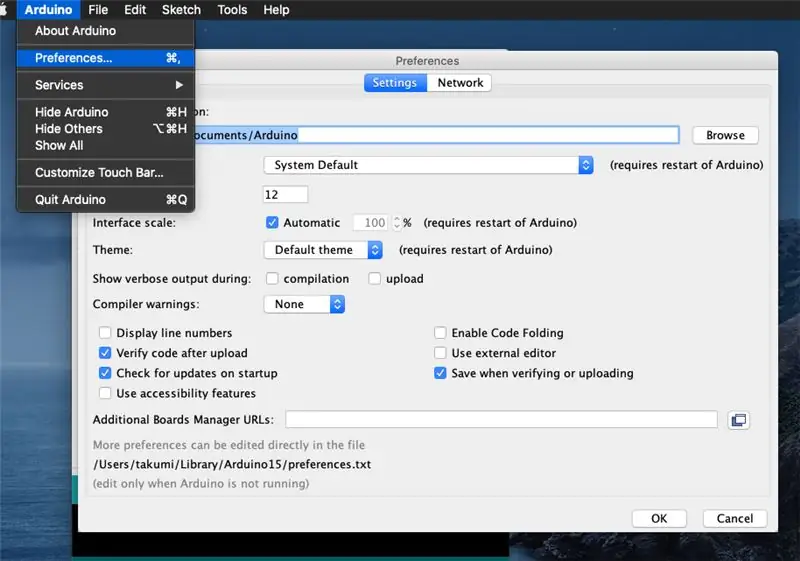
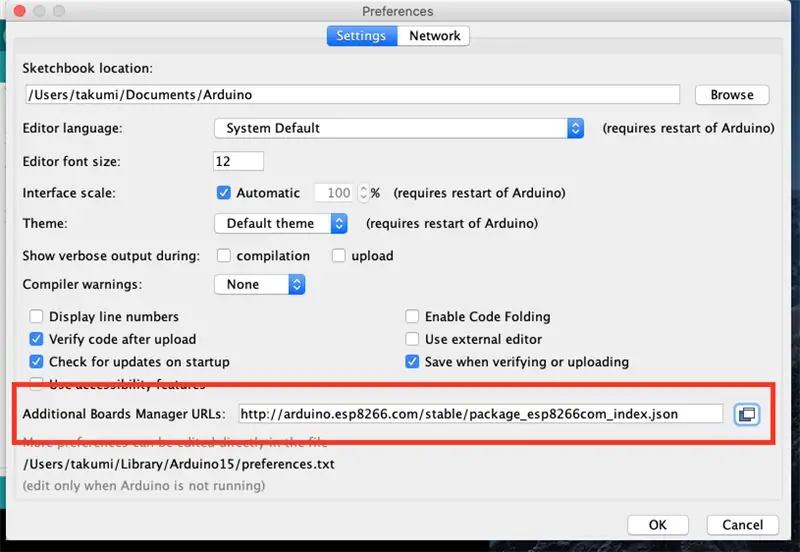
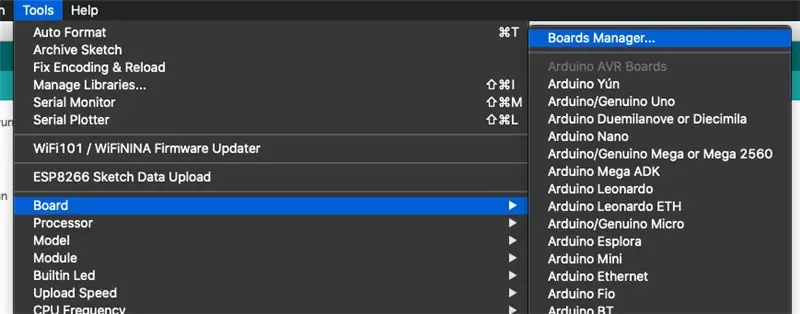
Prejdite na Súbor/Predvoľby/(Windows) Arduino/Predvoľby (Mac)
Pridajte nasledujúci odkaz na „Ďalšie adresy URL správcu“
"https://arduino.esp8266.com/stable/package_esp8266c…"
Potom prejdite na položku Nástroje/Správca dosky/Správca dosiek
Napíšte „ESP8266“a nainštalujte balík dosky.
Prejdite na Nástroje/Doska a zvoľte „NodeMCU 1.0“
Potom prejdite na položku Načrtnúť/zahrnúť knižnicu/spravovať knižnicu
Vyhľadajte „ThingSpeak“a stiahnite si „ThingSpeak od MathWorks“
Vyhľadajte „BME280“a stiahnite si „BME280 od Tylera Glenna“
Krok 4: Nainštalujte ovládače pre ESP
Na moduloch ESP8266 a ESP32 sa čipy ako Silicon labs CP2104 alebo CH403G používajú ako USB na UART na nadviazanie komunikácie s vašim počítačom.
Ak máte v blízkosti USB dosku so štvorcovým čipom, bude to CP2104
Ovládač CP2104
Ak máte v blízkosti USB dosku s obdĺžnikovým čipom, bude to CH403G
Ovládač CH403G
Krok 5: Pripojte hardvér
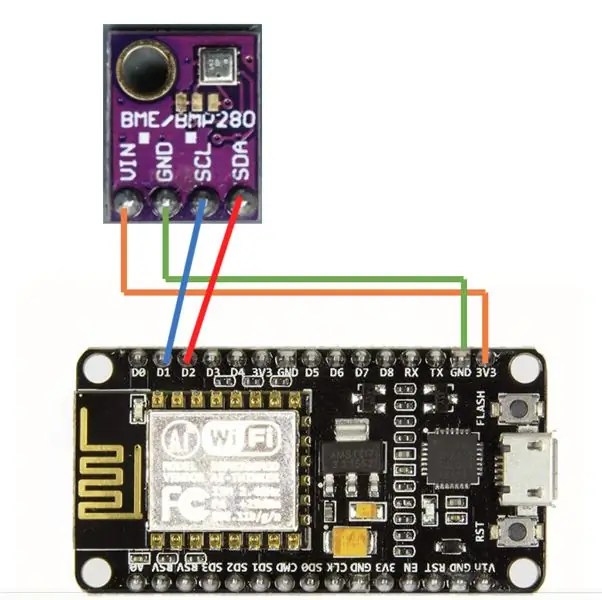
Pripojte snímač a ESP8266 podľa obrázku vyššie.
Odporúča:
Zachytávajte a odosielajte obrázky pomocou kamery ESP32-Cam pomocou Wi-Fi procesora ESP8266 WeMos D1 R1 s Uno: 7 krokov

Zachytávajte a odosielajte obrázky pomocou kamery ESP32-Cam pomocou ESP8266 WeMos D1 R1 Wifi procesora s Uno: Zachyťte obrázok pomocou ESP32-Cam (OV2640) pomocou procesora ESP8266 WeMos D1 R1 WiFI s Uno a pošlite ju na e-mail, uložte na Disk Google a pošlite na Whatsapp pomocou Twilio. Požiadavky: ESP8266 WeMos D1 R1 WiFI procesor s Uno (https: // protosupplies
Internetové hodiny: Zobrazenie dátumu a času pomocou OLED pomocou ESP8266 NodeMCU s protokolom NTP: 6 krokov

Internetové hodiny: Zobrazenie dátumu a času pomocou OLED pomocou ESP8266 NodeMCU s protokolom NTP: Ahoj chlapci, v tomto návode postavíme internetové hodiny, ktoré získajú čas z internetu, takže tento projekt nebude potrebovať na spustenie žiadne RTC, ale bude potrebovať iba fungujúce internetové pripojenie A na tento projekt potrebujete esp8266, ktorý bude mať
Ovládanie serva pomocou MPU6050 medzi Arduino a ESP8266 pomocou HC-12: 6 krokov

Ovládanie serva pomocou MPU6050 medzi Arduino a ESP8266 pomocou HC-12: V tomto projekte riadime polohu servomotora pomocou mpu6050 a HC-12 na komunikáciu medzi Arduino UNO a ESP8266 NodeMCU
Ovládanie brány pomocou Google Assistent pomocou ESP8266 NodeMCU: 6 krokov

Ovládanie brány pomocou Google Assistent pomocou ESP8266 NodeMCU: Toto je môj prvý projekt s pokynmi, takže ak sú možné vylepšenia, komentujte nižšie. Cieľom je použiť asistenta Google na odoslanie signálu na riadiacu dosku brány. Odoslaním príkazu teda dôjde k relé, ktoré zatvorí
Vlastná domáca automatizácia a monitorovanie pomocou hlasu/internetu pomocou ESP8266 a Google Home Mini: 6 krokov

Vlastná domáca automatizácia a monitorovanie pomocou hlasu/internetu pomocou ESP8266 a Google Home Mini: Hej !! Po dlhšej prestávke som tu, pretože všetci musíme urobiť niečo nudné (prácu), aby sme si zarobili. Po všetkých článkoch AUTOMATIZÁCIE DOMOV, ktoré som napísal z BLUETOOTH, IR, Local WIFI, Cloud, tj tých ťažkých, * TERAZ * prichádza najľahšie, ale najefektívnejšie
